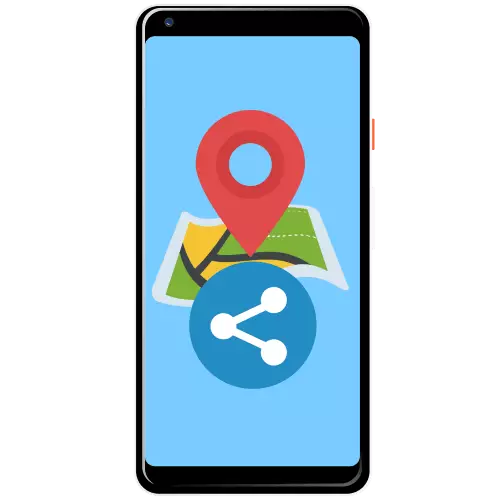
जरूरी! जीपीएस निर्देशांक भेजने के लिए, यह आवश्यक है कि आपके डिवाइस पर संबंधित फ़ंक्शन चालू हो गया है!
विधि 1: मैसेंजर कार्यक्रम
सबसे आसान तरीका जो आपको अपने निर्देशांक साझा करने की अनुमति देता है, उन्हें तत्काल संदेश एप्लिकेशन के माध्यम से भेजना है। इस अवसर के साथ काम टेलीग्राम के उदाहरण पर दिखाएगा।
- संदेशवाहक चलाएं और गंतव्य का चयन करें।
- संवाद के निचले हिस्से में टूलबार का उपयोग करें - क्लिप आइकन के साथ बटन ढूंढें, उस पर क्लिक करें।
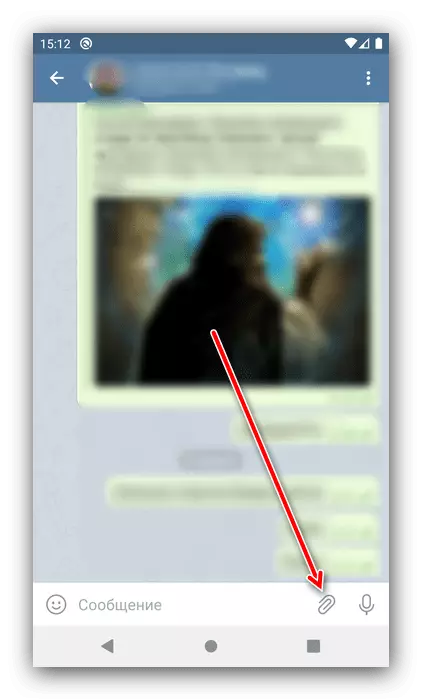
फिर "geoposition" पर टैप करें।
- परिभाषा सटीकता की जांच करें और "स्थान भेजें" का चयन करें।
- जब तक निर्देशांक आपके संवाददाता को नहीं भेजा जाता है तब तक प्रतीक्षा करें।
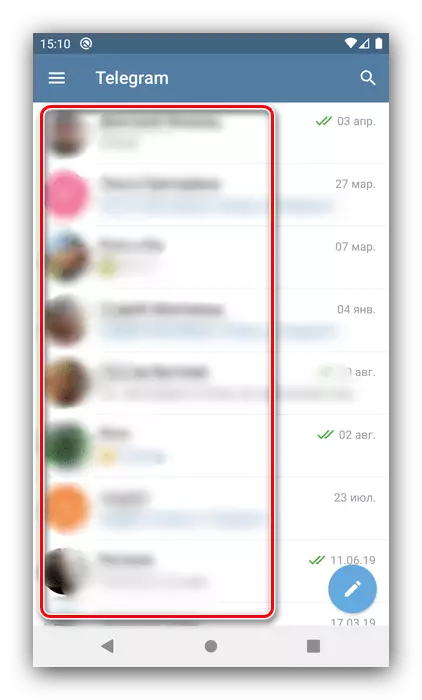
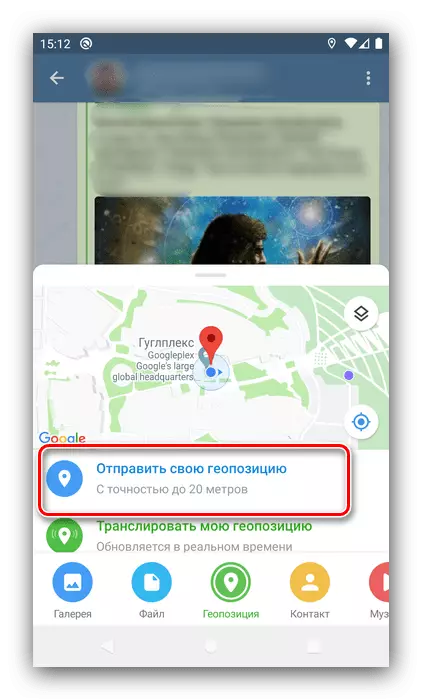
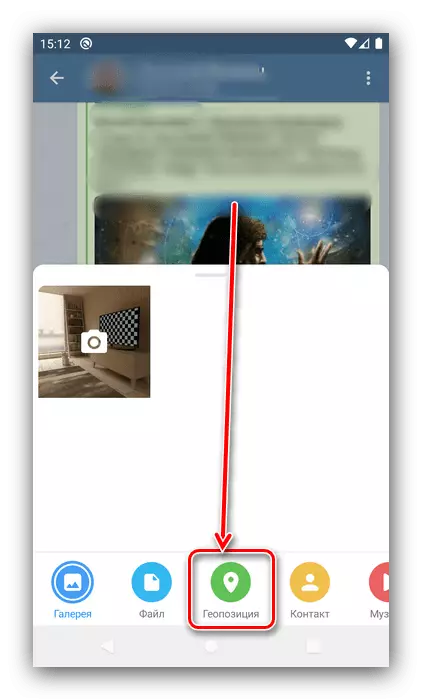
इसकी सादगी के बावजूद, इस विधि में नुकसान होता है, विशेष रूप से, इसके संचालन से जुड़ना आवश्यक है।
विधि 2: एसएमएस के लिए जीपीएस
निर्देशांक भेजने का दूसरा तरीका तृतीय-पक्ष सॉफ़्टवेयर का उपयोग करना है, अर्थात् जीपीएस एसएमएस अनुप्रयोगों के लिए।
Google Play बाजार से एसएमएस के लिए जीपीएस डाउनलोड करें
- अनुमतियों को कार्य करने के लिए आवश्यक कार्यक्रम और जारी करें।
- निर्देशांक के लिए उपाय तक प्रतीक्षा करें। इसके बाद, आपके पास कई कार्य परिदृश्य हैं, पहला - एसएमएस को भेजना। ऐसा करने के लिए, "फ़ोन नंबर" फ़ील्ड में वांछित डेटा दर्ज करें और भेजें बटन पर क्लिक करें।
- आप एक क्लिक के माध्यम से भौगोलिक स्थान डेटा भेजने के लिए अपने पसंदीदा एप्लिकेशन को भी असाइन कर सकते हैं। बाईं ओर खाली बटन पर टैप करें, फिर सूची में वांछित सॉफ़्टवेयर का चयन करें। इसके बाद, जीपीएस को एसएमएस का उपयोग करते समय, चयनित निर्दिष्ट स्थान पर उपलब्ध होगा।
- एकल शिपमेंट के लिए, आप शेयर फ़ंक्शन का उपयोग कर सकते हैं: उपयुक्त आइटम पर क्लिक करें और डेटा कहां भेजें का चयन करें।
- यदि आपको बिंदु के अक्षांश और देशांतर की प्रतिलिपि बनाने की आवश्यकता है, तो कॉपी बटन टैप करें - जानकारी एक्सचेंज बफर में सहेजी जाएगी, जहां से इसे कहीं भी प्रेषित किया जा सकता है।
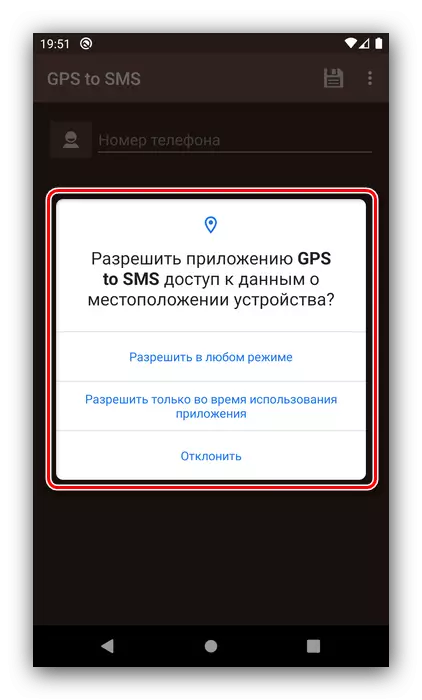
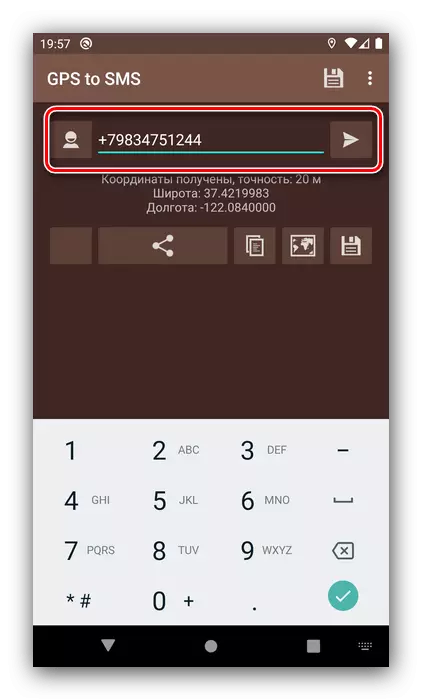
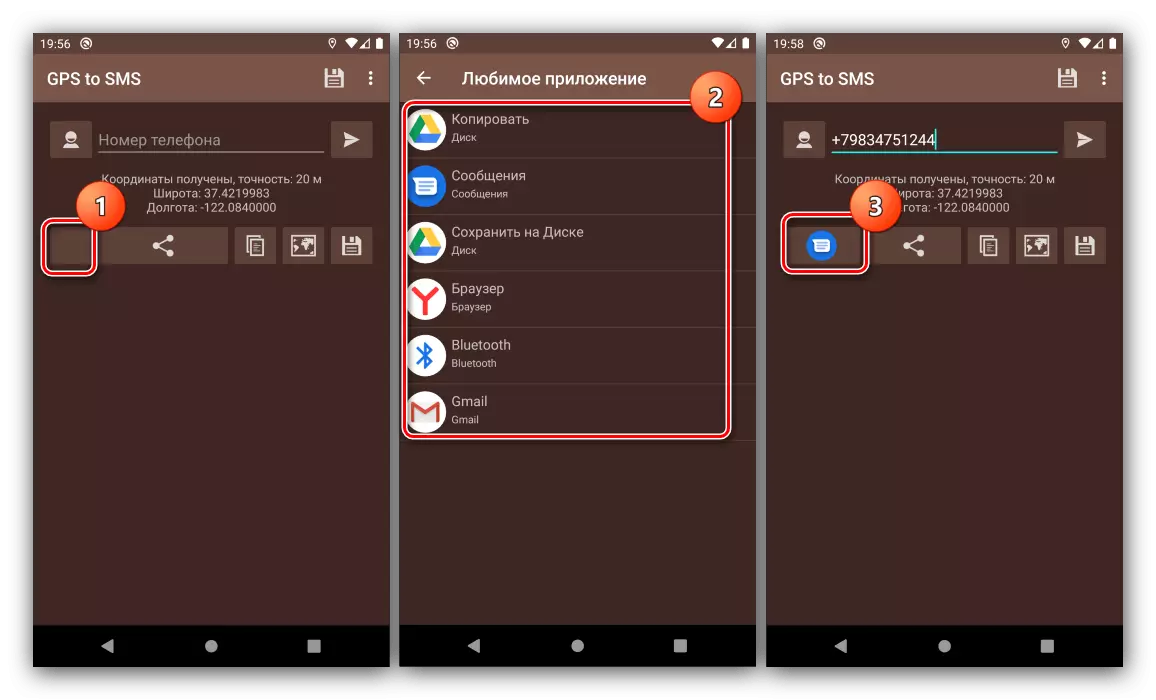

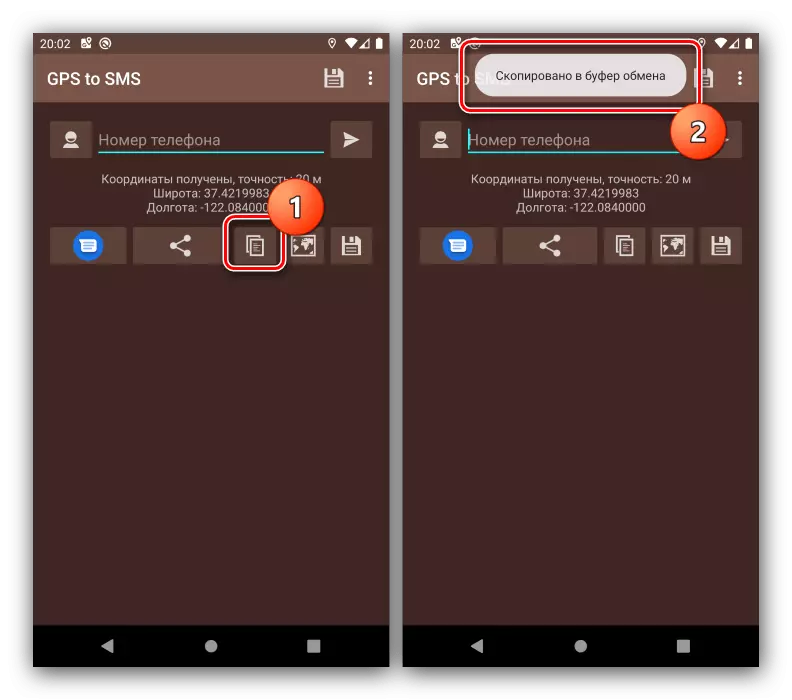
माना जाता है कि टूल हमारे आज के कार्य के लिए तेज़, सुविधाजनक और नि: शुल्क, लगभग सही समाधान है।
विधि 3: Google मानचित्र
Google से भौगोलिक स्थान के उपयोग के लिए सॉफ़्टवेयर आपको अपने निर्देशांक भेजने की अनुमति देता है।
- Google मानचित्र खोलें, फिर स्थान बटन पर क्लिक करें।
- तब तक प्रतीक्षा करें जब तक कि एप्लिकेशन उपग्रहों से कनेक्ट न हो जाए और वांछित बिंदु ढूंढें। उसके बाद, अधिकतम स्केल कार्ड और नीले बिंदु पर एक लंबी प्रेस करें।
- खोज बार इस जगह के सटीक निर्देशांक दिखाई देगा। आप बस उन्हें कॉपी कर सकते हैं - लाइन पर टैप करें, डेटा का चयन करें और "कॉपी करें" का चयन करें।
- आप प्रेषण फ़ंक्शन का उपयोग कर सकते हैं: पहले स्क्रीन के नीचे मेनू को टैप करें, फिर शेयर बटन का उपयोग करें और चुनें कि आप भौगोलिक स्थान डेटा कहां और कौन भेजना चाहते हैं।
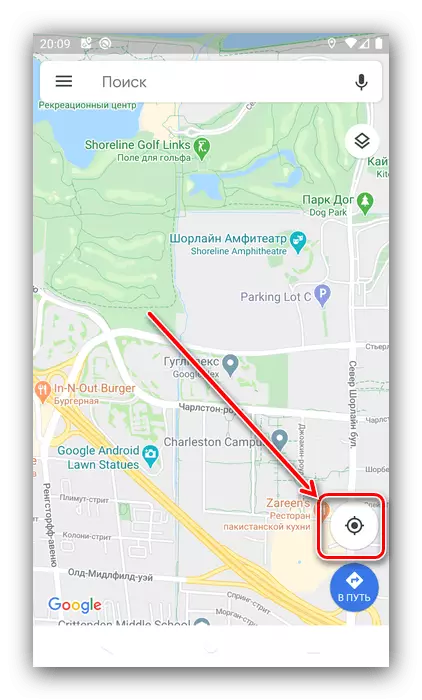
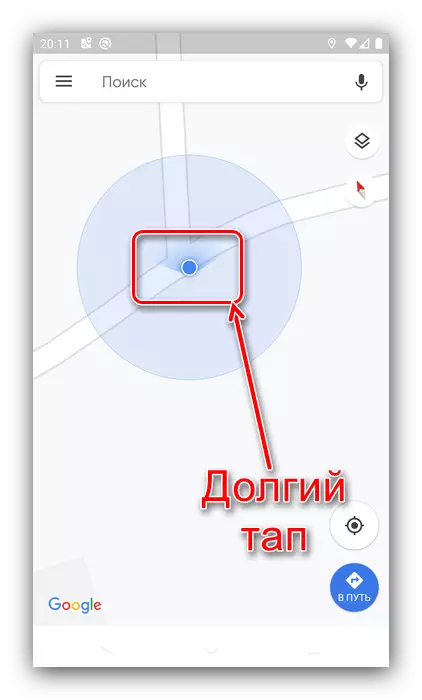
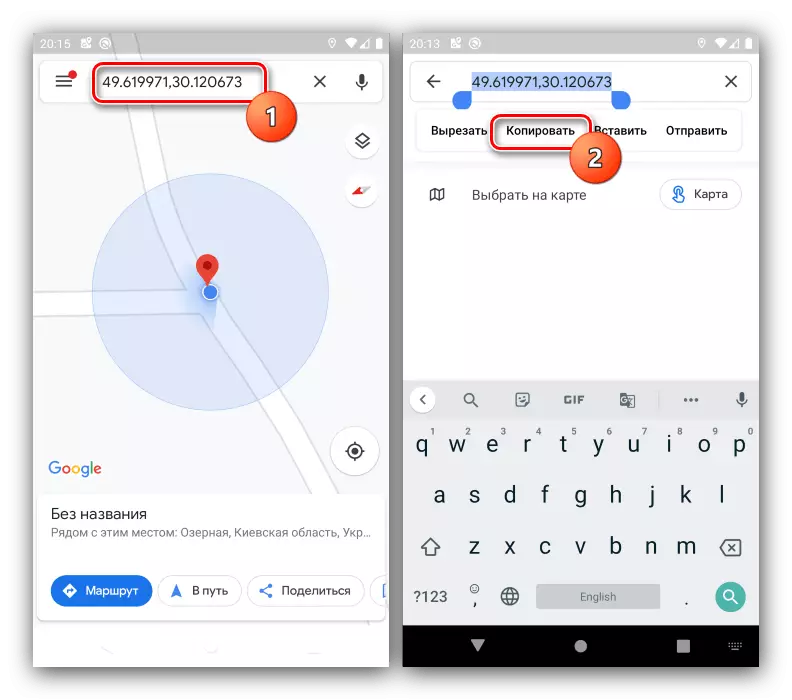
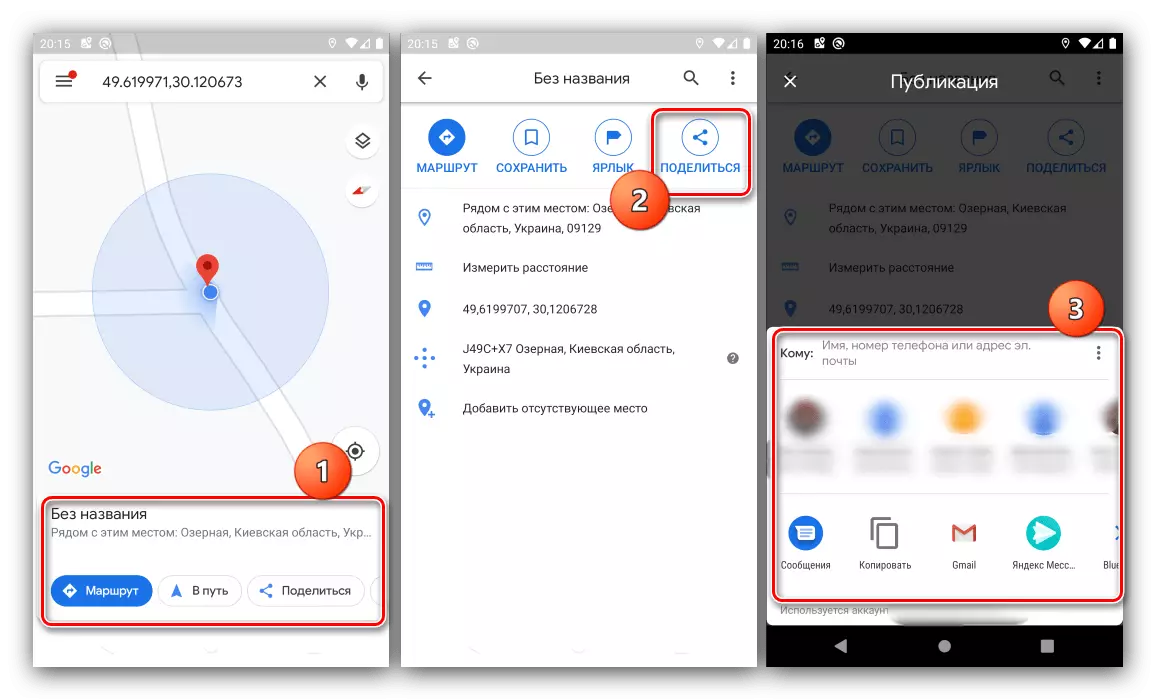
Google मानचित्र, उपर्युक्त समाधानों के विपरीत, अधिकांश स्मार्टफ़ोन में डिफ़ॉल्ट रूप से बनाए जाते हैं, इसलिए उनका उपयोग उन उपयोगकर्ताओं के लिए उपयुक्त है जिनके पास तीसरे पक्ष के सॉफ़्टवेयर को स्थापित करने की क्षमता नहीं है।
